Содержание
- 1 Что важно знать перед установкой Ватсап на Айфон?
- 2 Процедура установки Ватсапа на Айфон
- 3 Можно ли установить два whatsapp на iphone?
- 4 Как настроить whatsapp?
- 5 Как установить Whatsapp на iPhone?
- 6 Настройка WhatsApp
- 7 1. Установите WhatsApp на ваш ПК
- 8 2. Отменить автоматическое сохранение медиа файлов в фотогалерею
- 9 3. Режим тишины для групповых чатов
- 10 4. Ответы на уведомления
- 11 5. Делитесь PDF файлами
- 12 6. Курсив, жирный и зачеркнутые тексты.
- 13 7. Доставленные и прочитанные сообщения
- 14 8. Изменять фон бесед
- 15 9. Помеченные сообщения
- 16 10. Используйте 3D Touch для просмотра уведомлений
- 17 11. Просмотр ссылок и истории документов
- 18 12. Рассылки
- 19 13. История чатов в “iCloud”
- 20 14. Как отключить “был в сети”
- 21 15. Заблокировать раздражающих пользователей
- 22 16. Все ваши сообщения
- 23 17. Настройка звуков уведомлений
- 24 18. Отключение предпросмотра сообщений
- 25 19. Выберите ваши избранные контакты
Один из самых популярных мессенджеров – это whatsapp (русскоязычные варианты – ватсап, вацап и пр.). Им активно пользуется почти миллиард человек. При этом каждый день данное приложение скачивают и устанавливают тысячи людей по всему миру. У многих возникают трудности либо появляются вопросы, связанные с процедурой инсталляции. Поэтому мы решили рассказать, как правильно и легко установить whatsapp на iphone.
Что важно знать перед установкой Ватсап на Айфон?
Начнём с того, что владельцы старых «яблочных» смартфонов могут не запустить на своём девайсе этот мессенджер. Whatsapp требует IOS 7 и более свежие версии. Таким образом, функционирует приложение лишь на iphone 4, 4s, 5, 5c, 5s и пр. девайсах, которые «идут» с IOS 8, 9, 10 и 11 (напомним, это iphone 6, 6s, 6 plus, 6s, 7 и т. д.).
На iphone 3GS работать whatsapp уже не будет. Даже если вы найдёте и скачаете старую версию мессенджера, то при попытке его активации система укажет, что необходима более свежая прога.
Процедура установки Ватсапа на Айфон
О всех преимуществах программы можно говорить довольно долго. Отметим лишь то, что этот мессенджер позволяет обмениваться сообщениями, различной информацией, включая аудио и видеофайлы, а также совершать звонки. Причём всё это совершенно бесплатно. Правда, чтобы воспользоваться всеми функциями whatsapp на своём айфоне и окунуться в мир безграничного общения, необходимо правильно инсталлировать приложение.
Так что не будем медлить. Перейдём к тому, как установить Ватсап на Айфон. Причём сразу успокоим вас – процедура эта несложная. Тем более, что мы представим подробную пошаговую инструкцию:
- Заходим в App Store.
- В специальном поисковом окошке вбиваем название программы. Также whatsapp можно найти в разделе Top Free. При этом обязательно выбирайте именно messenger. Поиск может предложить и другие приложения, в названии которых есть слово «ватсап». Например, Run WhatsApp on tablet.
- Загружаем мессенджер и ожидаем, пока он скачается. Обычно это занимает меньше одной минуты при достаточной скорости интернета.
- Запускаем установку. На эту операцию времени требуется даже меньше, чем на закачку исходного файла. После чего открываем ватсап.
- Появится окошко, где будет ссылка для ознакомления с пользовательским соглашением. Изучать его или нет – решать вам. Всё что требуется это нажать кнопку «Принять и продолжить».
- Далее нужно пройти процедуру регистрации. Для этого укажите номер телефона. Ожидайте прихода сообщения, в котором будет код. Затем введите его в специальной строке.
- На этом установка завершена.
Отметим, что на так называемый «китайский айфон» (различные копии оригинального продукта Apple) установить whatsapp описанным выше способом не получится. Подобное устройство несовместимо с AppStore и iTunes. Запустить на нём вацап можно лишь загрузив его с ПК или ноутбука через кабель. Причём китайский айфон должен ещё поддерживать Java приложения.
Можно ли установить два whatsapp на iphone?
В официальной версии приложения такой вариант не предусмотрен. Однако разные умельцы придумали пару способов, как сделать так, чтобы на одном телефоне работал ватцап с двумя разными аккаунтами. При этом и активны были сразу обе учётные записи. Что нужно сделать?
- Загружаем и устанавливаем ватсап на айфон.
- Открываем браузер Safari. Переходим на сайт ios.othman.tv
- Вы увидите список, в котором необходимо выбрать пункт «whatsapp 2».
- После чего под иконкой с приложением кликаем на кнопку зелёного цвета.
- Далее жмём кнопку установить в появившемся на дисплее окошке.
- Как только процедура инсталляции закончится переходим в раздел «Настройки». Оттуда в подраздел «Основные», где выбираем «Управление устройством».
- В предложенном списке следует найти сертификат, название которого начинается с «VNE Software and…». Потом нужно кликнуть по нему и выбрать «Доверять».
После всех этих манипуляций на рабочем столе айфона отобразится ещё одна иконка мессенджера. Кликаем на неё и настраиваем второй аккаунт, не забывая привязать его к другой сим-карте.
Как настроить whatsapp?
С установкой мессенджера разобрались. Теперь поговорим о том, как настроить ватсап, чтобы пользоваться им было максимально удобно. Для этого рекомендуем проделать следующее:
- Зайдите в настройки профиля и добавьте фотографию на аватар. Нужно всего лишь щёлкнуть по значку с изображением карандаша в нижнем углу справа. После чего откроется галерея, где вы сможете загрузить понравившееся фото или картинку.
- Ограничьте доступ к личной информации. Опять же заходим в настройки профиля, находим пункт «Приватность». Здесь можно отметить, кто будет видеть дату последнего входа пользователя в мессенджер, фотоснимки, статусы, оплаты и многое другое. То есть пользователь может скрыть то, что хочет, от посетителей своего профиля. Также в этом пункте есть функция, позволяющая заблокировать навязчивого и нежелательного собеседника.
- Настройте интерфейс. Заходим в настройку чатов и звонков. Здесь можно «подогнать» шрифт и их размер по своему вкусу, установить длину и ширину экрана, варианты обоев и т. д.
- Установите индивидуальную мелодию для уведомлений. Это очень удобно. Ведь поставив оригинальный «звук», вы будете меньше путаться и знать, когда сообщение пришло вашему коллеге, мужу или жене, а когда вам. Кроме того, в пункте «Уведомления» можно настроить всплывающие окна, включить/отключить вибрацию, а также выбрать цвет индикатора (если он имеется на смартфоне).
Для справки! Если после использования приложения whatsapp на «яблочном» смартфоне, вы решите открыть его на устройстве с ОС андроид, то с большой долей вероятности старые контакты, чаты, история переписки и пр. не перенесётся. Даже несмотря на то, что учётная запись осталась прежней.

Во многих странах iPhone один из самых популярных смартфонов. Многие обладатели яблочных устройств не могут жить без постоянного общения. Поэтому многим из них полезно узнать, как установить WhatsApp на iPhone. К тому же данный мессенджер практически так же популярен как и сам Айфон. Из этого стоит можно предположить, что вместе они составляют прекрасную пару, которая будет удобна большинству людей. В этой статье я расскажу как установить и настроить Whatsapp на любом айфоне.
Как установить Whatsapp на iPhone?
Еще совсем не давно за скачивание Whatsapp пользователи iPhone были вынуждены платить. С тех пор ситуация изменилась в лучшую сторону. Теперь программа доступна всем желающим абсолютно бесплатно.
Для установки WhatsApp на iPhone, нужно выполнить несколько простых шагов:
- Зайдите в AppStore со своего Айфона и найдите в поиске WhatsApp
- Загрузите и установите приложение
- Дождитесь окончания загрузки.
- Активируйте приложение, для это укажите реальный номер телефона. На него вам придет СМС-сообщение с кодом активации.
Поздравляю, установка завершена успешно. Теперь вы можете настроить профиль и спокойно использовать приложение. Хочу заметить, что все ваши контакты из телефонной книги уже перенесены в WhatsApp. Очень удобно кстати.
Настройка WhatsApp
Для начала можно установить свою аватарку. Изменить вы ее можете легко зайти в «Настройки» — «Правка» под фотографией.
Для просмотра списка друзей нажмите на вкладку «Звонок» и потом на «+«, для выбора кому необходимо позвонить:
Для начала общения с помощью сообщений, нажмите на «Чаты«, там же можно создать группу в WhatsApp и списки для рассылок, в этом же меню будет отображаться вся ваша переписка.
Кстати, навести красоту и выбрать красивый фон для чатов можно зайдя в «Настройки»-«Чаты»-«Обои чата».
Совсем недавно появилась новая функция статусов, попасть туда можно, нажав по одноименной кнопке в меню:
Они пропадают спустя сутки, разместить туда можно различные фото, гифки или даже видео.
Еще сообщить о своём текущем состоянии можно при помощи пункта «Сведения», он находится также в «Настройках».
Не забудьте проверить настройку уведомлений, чтобы не пропускать ничего важного:
на этом у меня все. Надеюсь вопрос о том как установить и настроить WhatsApp на Айфоне у вас не осталось.
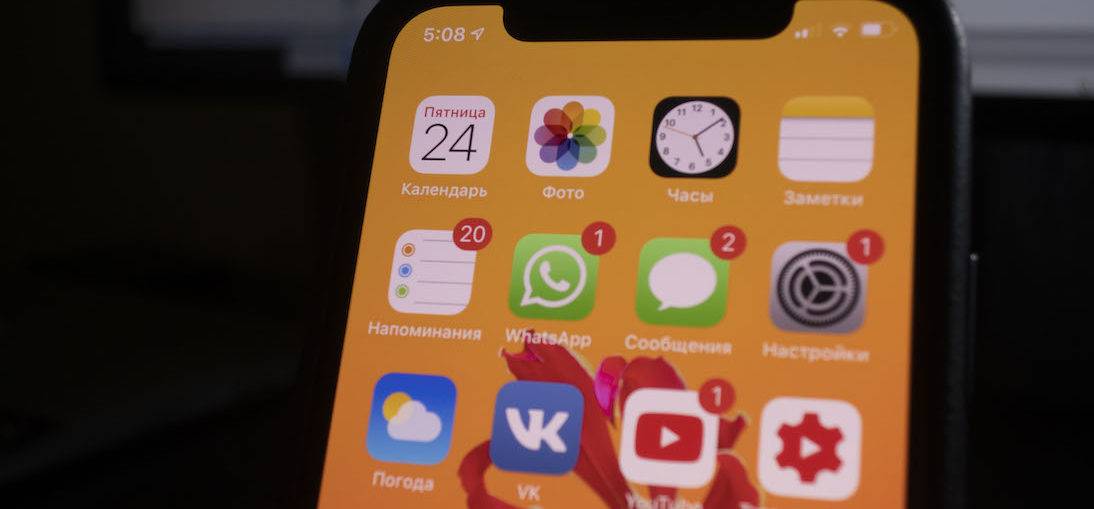
1. Установите WhatsApp на ваш ПК
Этот способ позволит использовать WhatsApp на Вашем компьютере. Хотя это не полноценное приложение, но вполне не плохая альтернатива.Использование Вотсап будет ограничиваться окном Браузера и сможет работать только если ваш телефон находится рядом и если вы имеете стабильное подключение к интернету.Итак, чтобы начать откройте web.whatsapp.com на вашем ПК. На Афоне зайдите в настройки Ватсапа и выберите WhatsApp Web. Теперь Приложение попросит сканировать код, который появится на ПК.
Подробнее:
2. Отменить автоматическое сохранение медиа файлов в фотогалерею
Проблема заключается в том, что WhatsApp загружает все файлы в вашу библиотеку. Ваша галерея захламляется изображениями о существовании которых, вы даже и не подозреваете!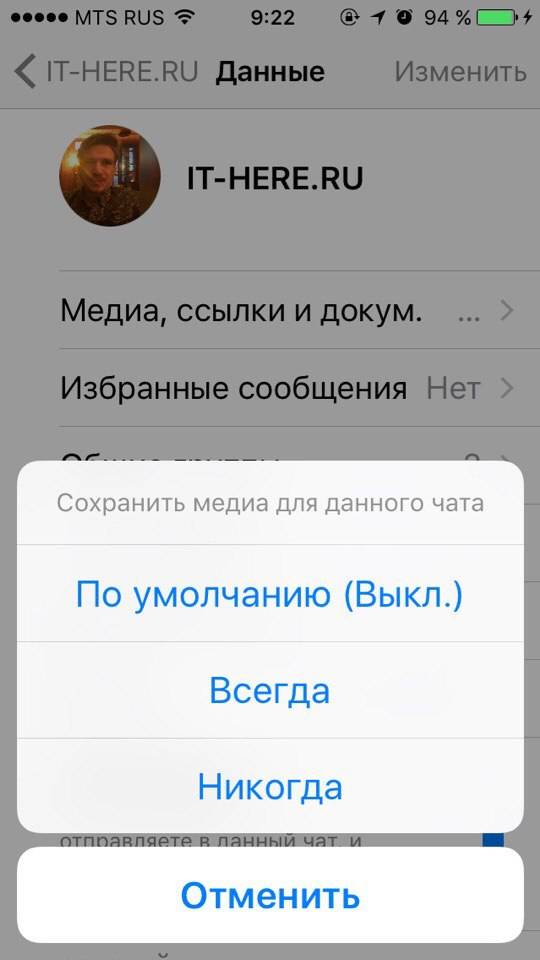
3. Режим тишины для групповых чатов
Теперь, после того как вы отключили автозагрузку, пришло время отключить уведомления от групповых чатов. Чтобы сделать это проведите влево по беседе на домашнем экране приложения, нажмите “Еще” и выберите”Не беспокоить”. Вам предлагается три варианта тишины: 8 часов, 1 неделя или один год.
4. Ответы на уведомления
iOS предоставляет вам возможность отвечать на сообщения не заходя в само приложение. Чтобы выполнить быстрый ответ, проведите пальцем на заблокированном экране влево. После введите ваше сообщение и нажмите “отправить”.
5. Делитесь PDF файлами
WhatsApp предоставляет вам возможность отправлять подобного рода файлы, если они были сохранены в облачном хранилище типа iCloud или Dropbox.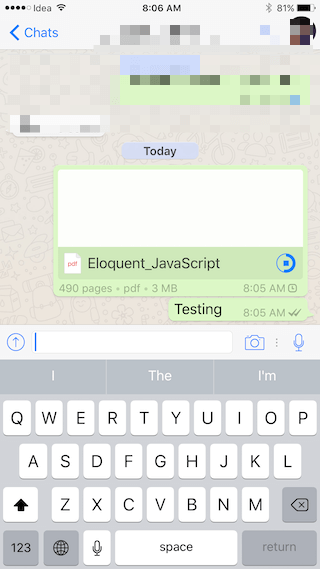
6. Курсив, жирный и зачеркнутые тексты.
WhatsApp планирует внедрять эту функцию повсеместно, но она уже доступна некоторым пользователям.Для этого используются три символа(*),(_),(~) соответственно для жирного текста, курсива и зачеркнутого текста. Пример:*привет*_мир_~Как дела?~
7. Доставленные и прочитанные сообщения
Когда вы находитесь в беседе, WhatsApp отмечает двумя галочками тех пользователей, которые прочитали ваши сообщения. Но что делать если вы хотите знать больше деталей, таких как когда сообщение было доставлено/прочитано. Просто проведите пальцем влево по сообщению, откроется новое окно в котором вы увидите все подробности.
8. Изменять фон бесед
По умолчанию у вас установлена зелёная тема оформления, но вы можете выбрать любое оформление на ваш вкус. Вы можете выбрать её из предложенных обоев или установить свою.Для этого зайдите в Настройки->Чаты->Обои чатов.
9. Помеченные сообщения
В день вам приходит очень много сообщений и уследить за особо важными становится трудно, для этого и существует пометка “важно”. Она помогает отмечать нужные сообщения. Чтобы пометить сообщение, удерживайте на нем палец, а затем нажмите на появившуюся звезду. Чтобы просмотреть такие сообщения, зайди в настройки и нажмите помеченное.
10. Используйте 3D Touch для просмотра уведомлений
Если вы счастливый обладатель iPhone 6s или iPhone 6s Plus вы, наверное знаете, что WhatsApp поддерживает 3D Touch в своём функционале. Вы можете удерживать иконку приложения, чтобы получить доступ к быстрым действиям. Также вы можете удерживать беседу, чтобы узнать её содержимое.
11. Просмотр ссылок и истории документов
Например, вы хотите посмотреть историю того как вы делились документами или ссылками в ваших беседах. Чтобы узнать эту информацию, нажмите по иконку беседы и выберите “Медиа, Ссылки, Документы”. Дальше нажмите “Ссылки” и вам откроется список.
12. Рассылки
Если вы хотите отправить сообщение сразу нескольким людям, без создания группы, вы можете использовать функцию рассылки. Нажмите на “Списки рассылки” в левом верхнем углу в меню чаты. И нажмите “новый список”. После этого выберите контакты и создайте список. Далее просто отправьте сообщение.
13. История чатов в “iCloud”
Вы всегда бэкапитесь. В любое время. WhatsApp сообщения сохраняются в ваш iCloud аккаунт автоматически. Чтобы управлять этим зайдите в Настройки->Чаты->копирование.
14. Как отключить “был в сети”
WhatsApp предоставляет довольно хорошую систему приватности. Чтобы управлять вашей приватностью отправляйтесь в Настройки->Учетная запись ->Конфиденциальность->был(-а), здесь вы может выбрать, кто видит когда вы были последний раз в сети. Вы можете выбрать: все, мои контакты, никто.
15. Заблокировать раздражающих пользователей
Чтобы заблокировать юзера, нажмите на его иконку и пролистайте вниз его профиль, до появления кнопки “заблокировать”.
16. Все ваши сообщения
Иногда сообщения приходят и мы не успеваем их читать. Если вы хотите знать сколько всего сообщений прошло через вас, зайдите в Настройки->учетная запись->хранилище.
17. Настройка звуков уведомлений
В том время как WhatsApp на iOS не поддерживает настроить отдельный звонок для каждого контакта, вы можете выбрать кастомный звонок для аудиовызовов WhatsAp.Чтобы сделать это зайдите в настройки и выберите пункт “уведомления”.
18. Отключение предпросмотра сообщений
Все в тех же “уведомлениях” вы можете настроить или отключить предварительный показ сообщений, который будет выводиться на заблокированный экран.
19. Выберите ваши избранные контакты
Все мы знаем, что в iOS есть функция выбрать избранные контакты. WhatsApp также имеет такую возможность. Чтобы создать список избранных зайдите в одноименное меню и нажмите на плюсик в правом верхнем углу. Далее просто выберите нужные контакты.Избранное — очень полезный раздел благодаря ему, вы можете общаться с любимыми людьми “на короткой ноге”.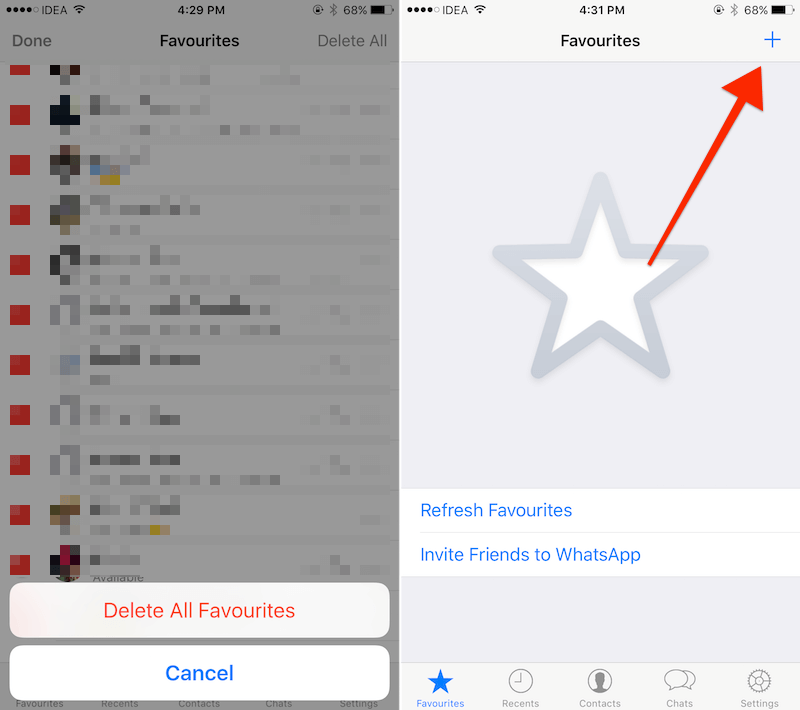
Не пропускайте новости Apple – подписывайтесь на наш Telegram-канал, а также на YouTube-канал.
Основатель IT-HERE.RU. Главный по джейлбрейку iPhone. Пишу про твики, джейлбрейк и эксплойты iOS. Также пишу инструкции для всех iOS и macOS-устройств.
Используемые источники:
- https://www.orgtech.info/kak-ustanovit-vatsap-na-ajfon/
- https://gurugadgets.ru/kak-ustanovit-i-nastroit-whatsapp-na-iphone/
- https://it-here.ru/instruktsii/top-19-tryukov-raboty-s-whatsapp-na-iphone/

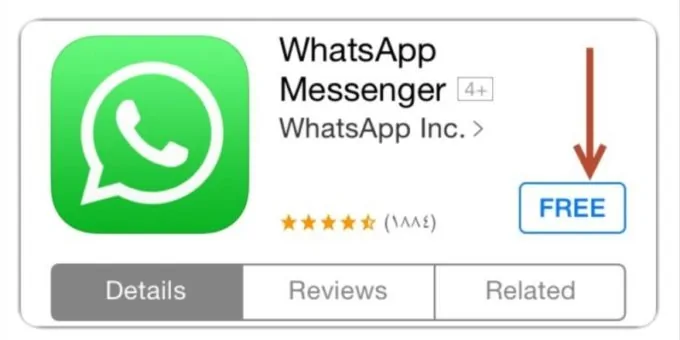
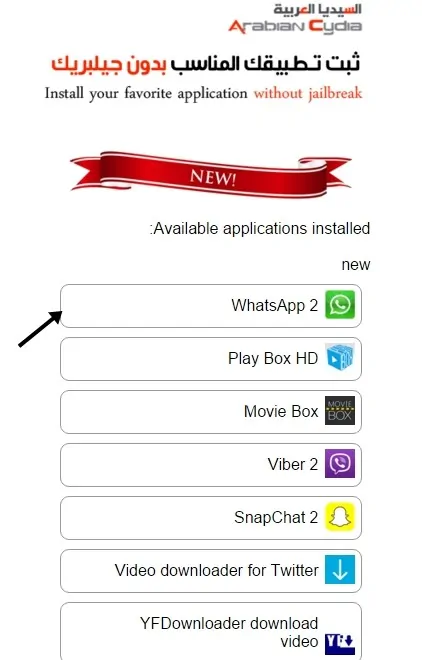
 Cообщения в Ватсап приходят без звука
Cообщения в Ватсап приходят без звука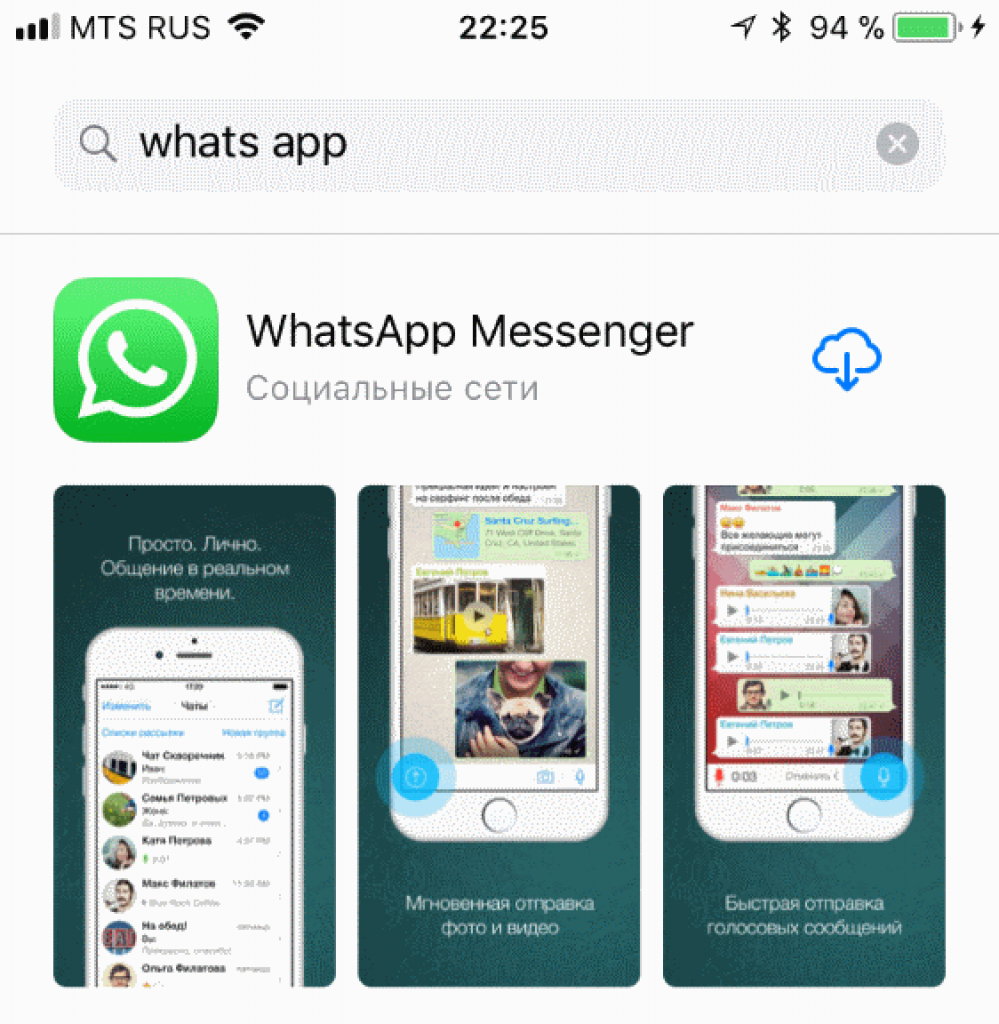
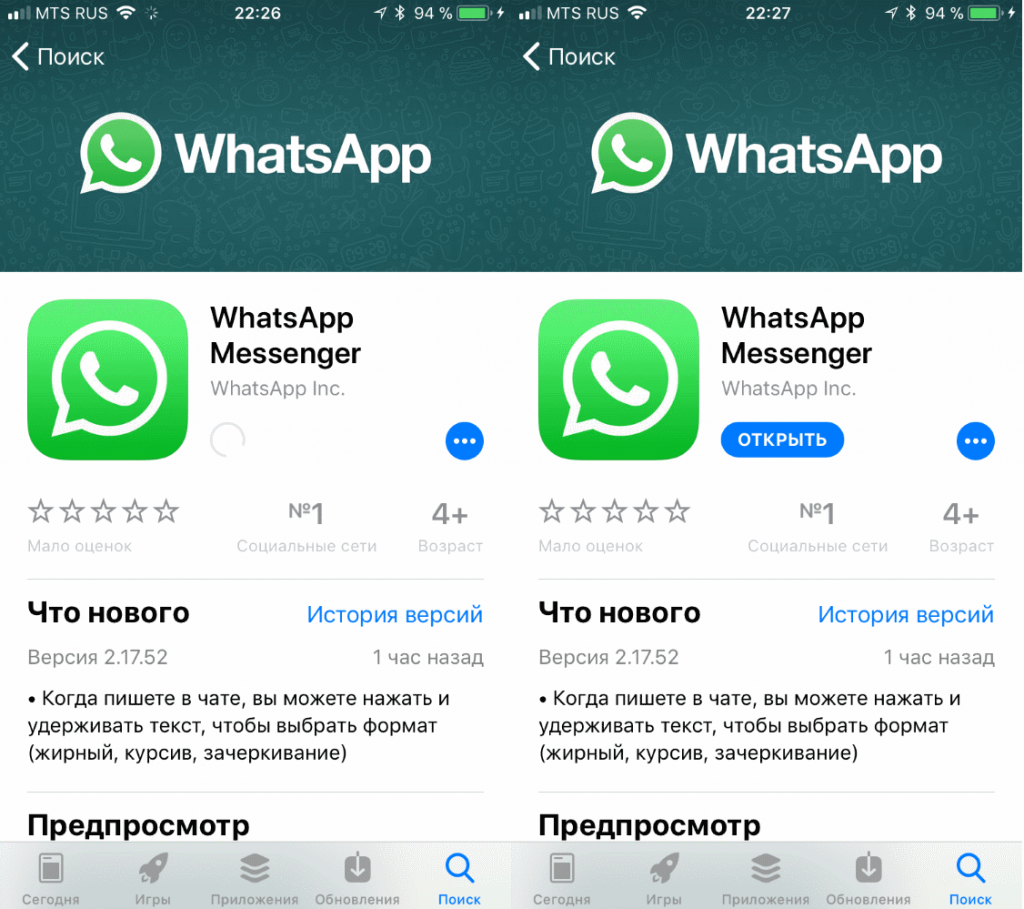
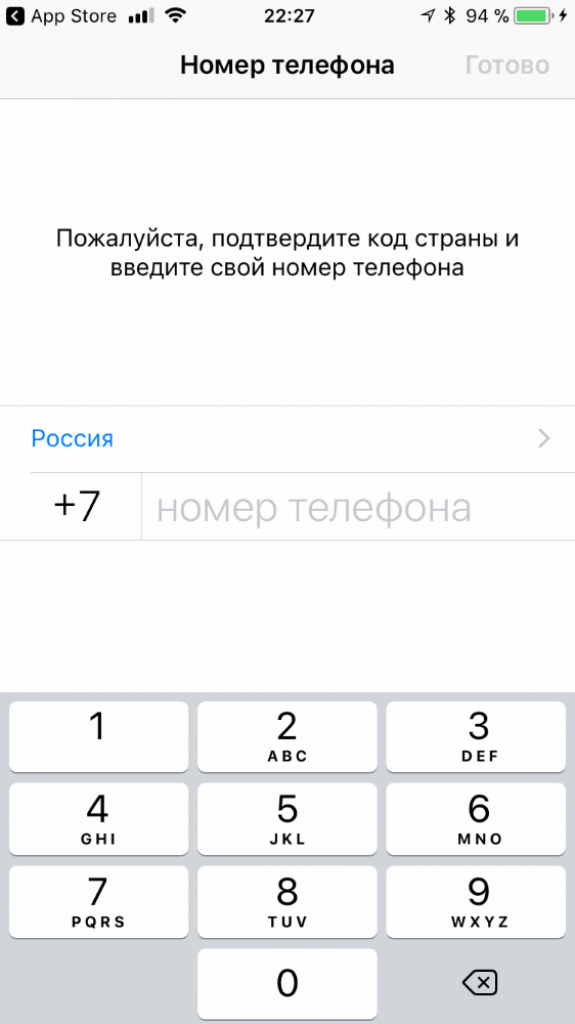
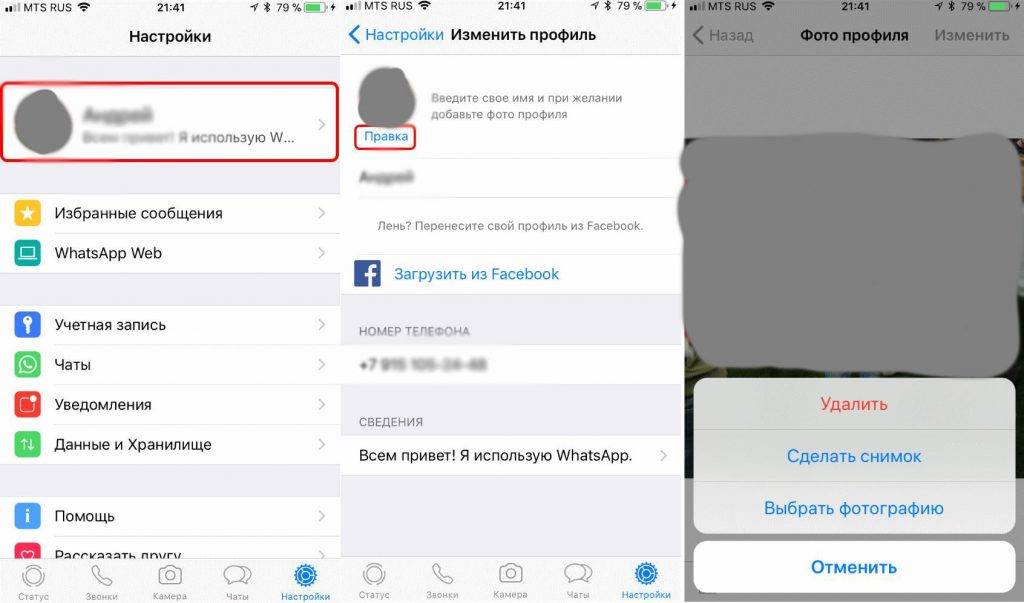
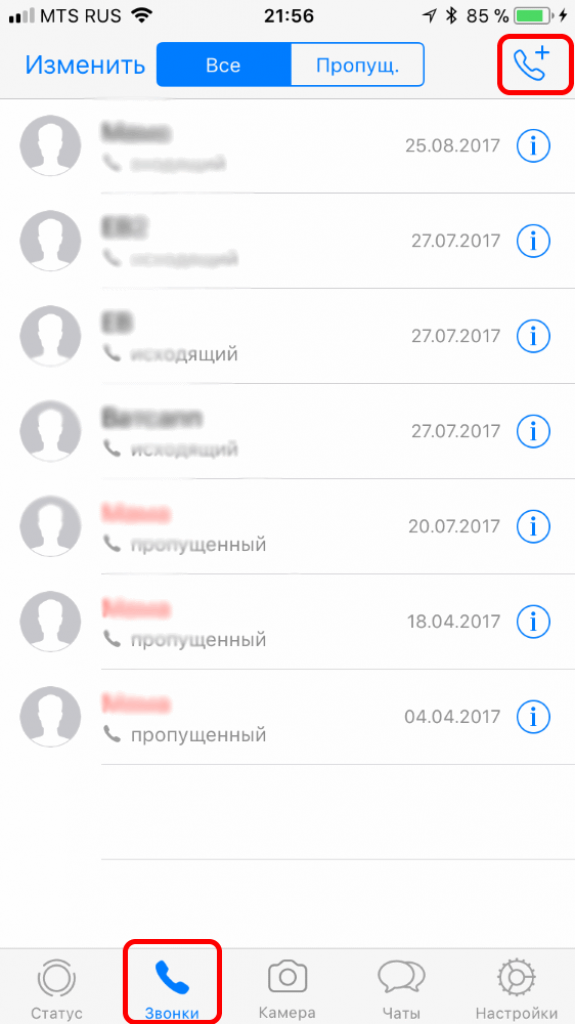
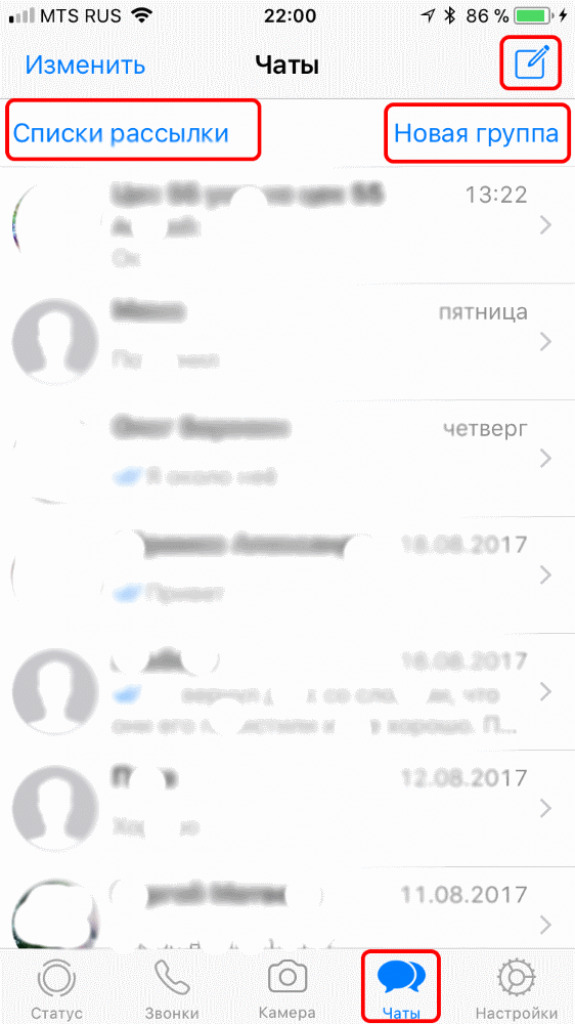
 Что такое WhatsApp Plus – особенности программы и установка
Что такое WhatsApp Plus – особенности программы и установка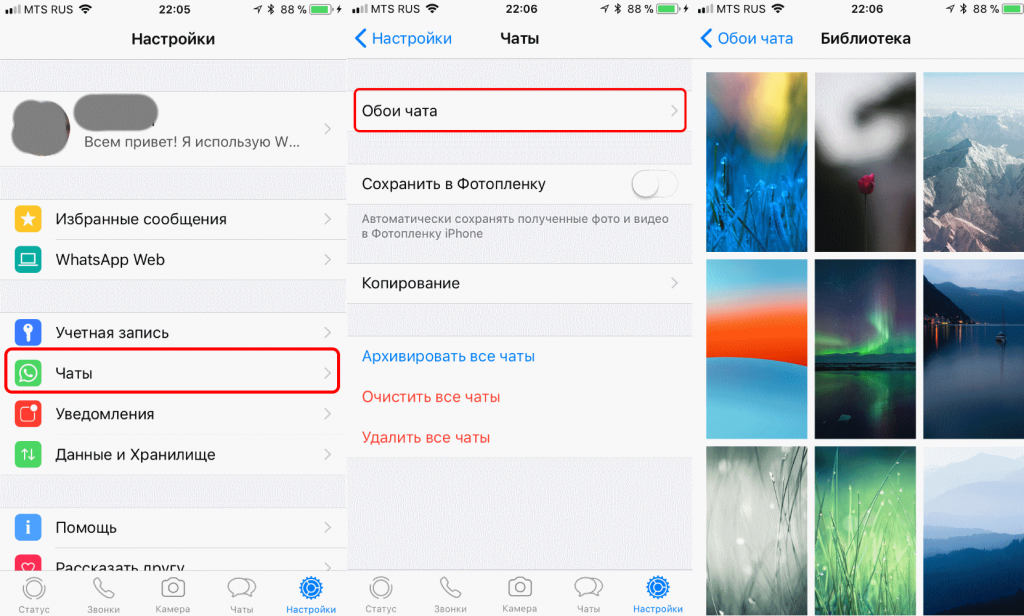
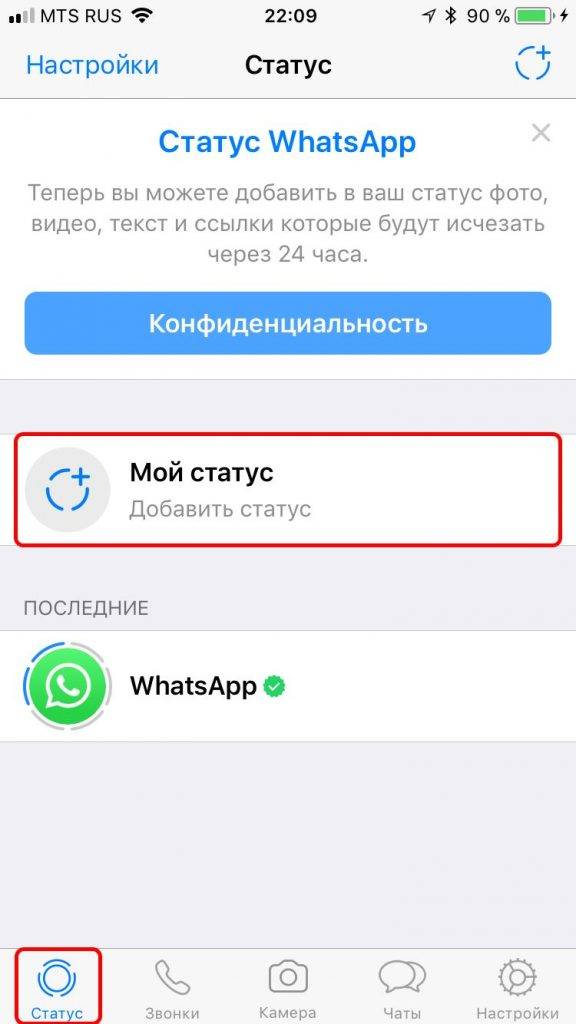

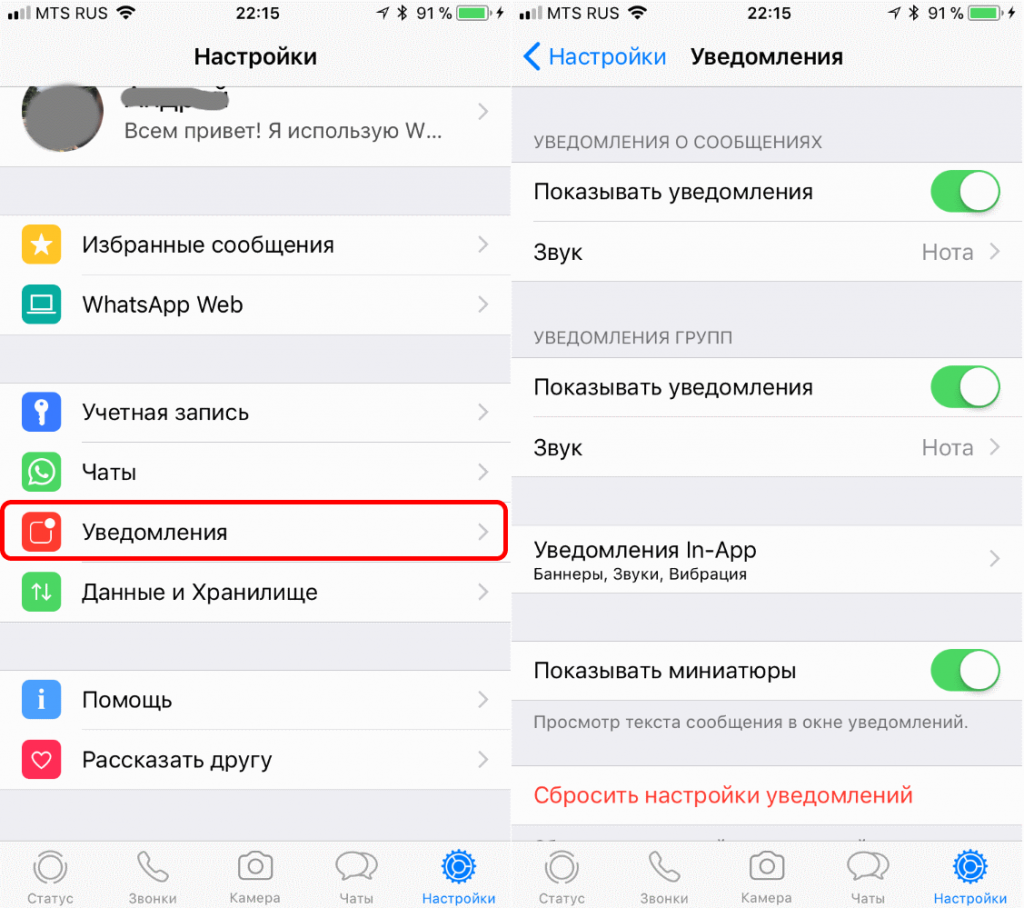
 Как установить "Ватсап" на айфон 4: инструкция
Как установить "Ватсап" на айфон 4: инструкция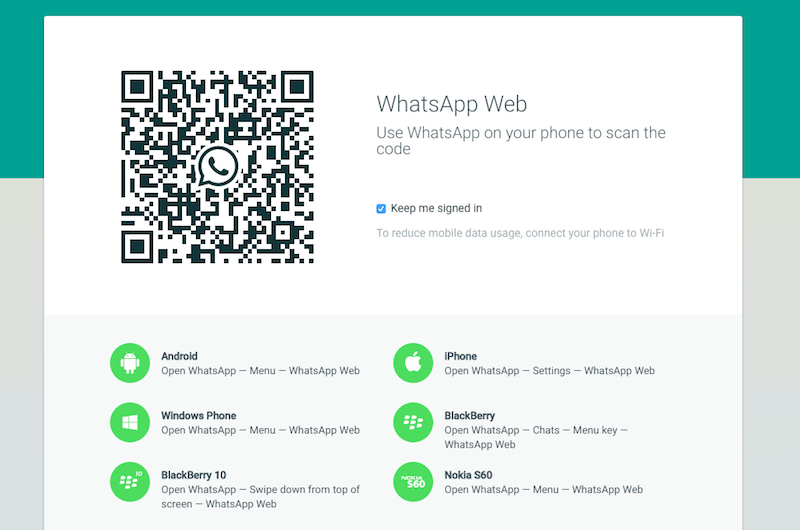
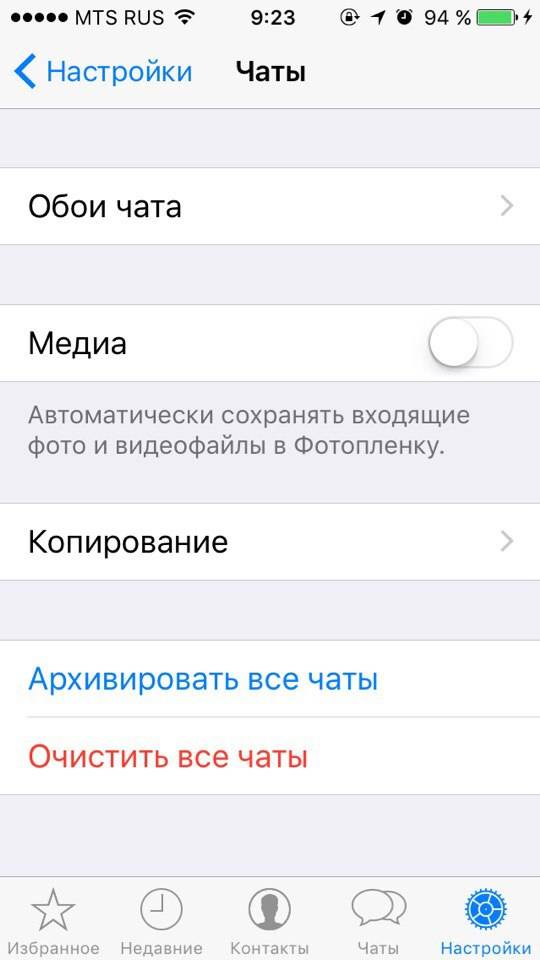
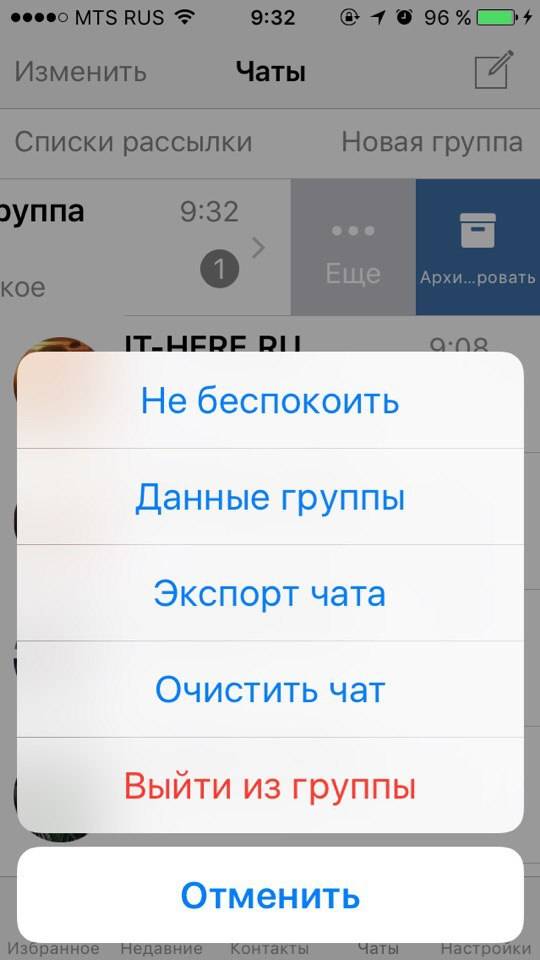
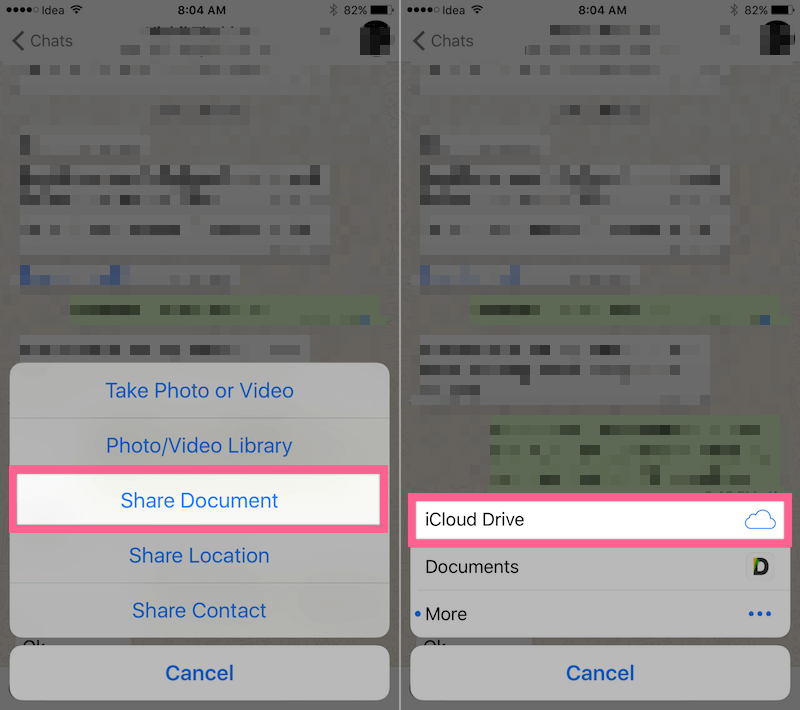

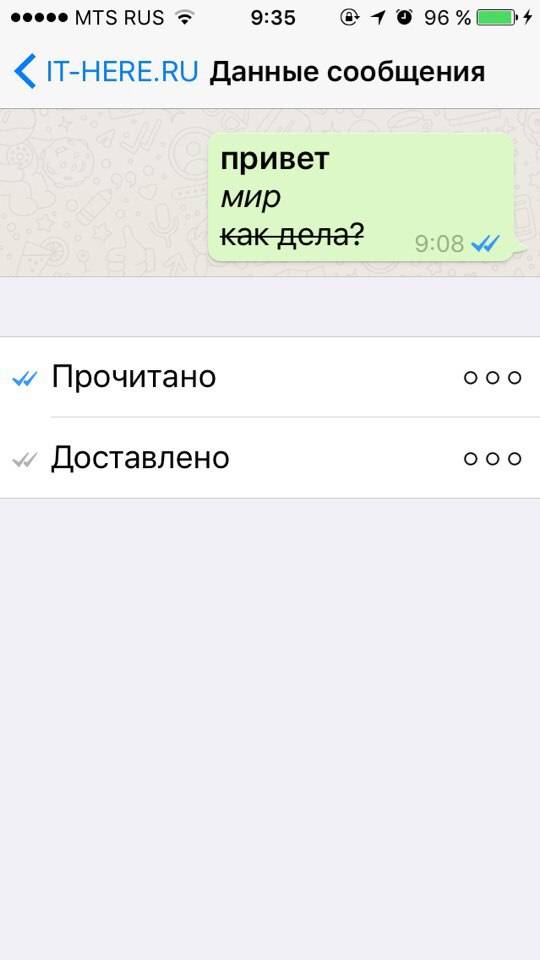
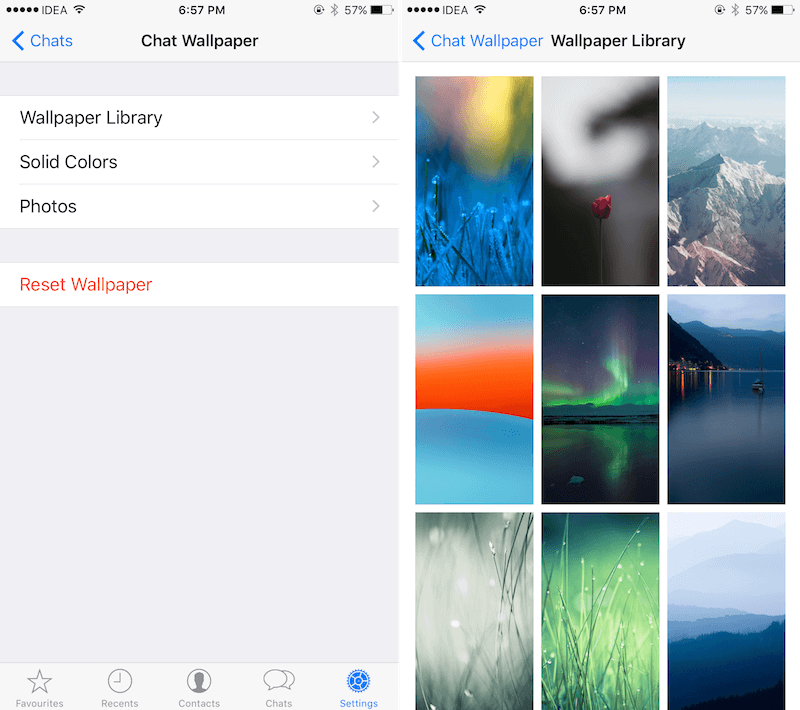
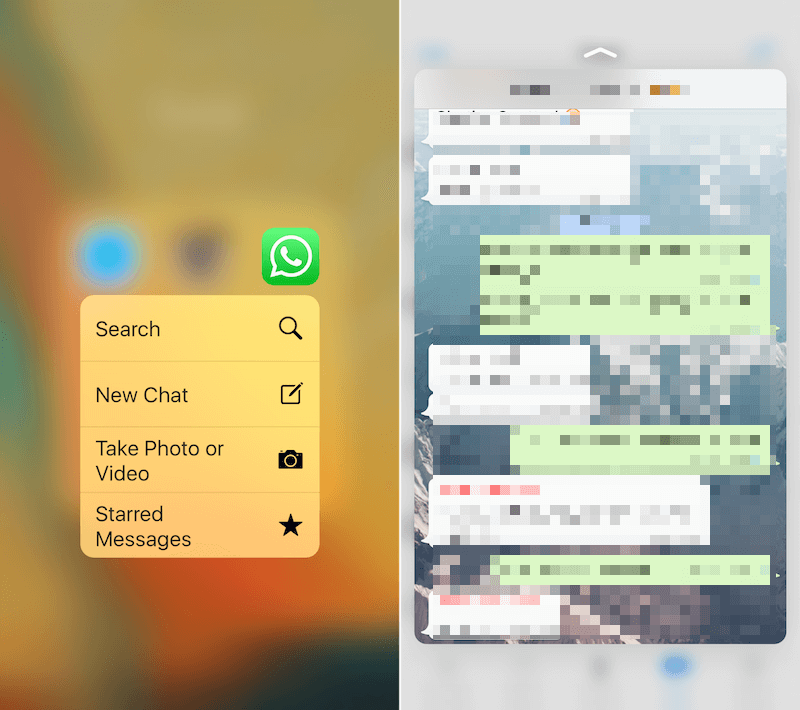
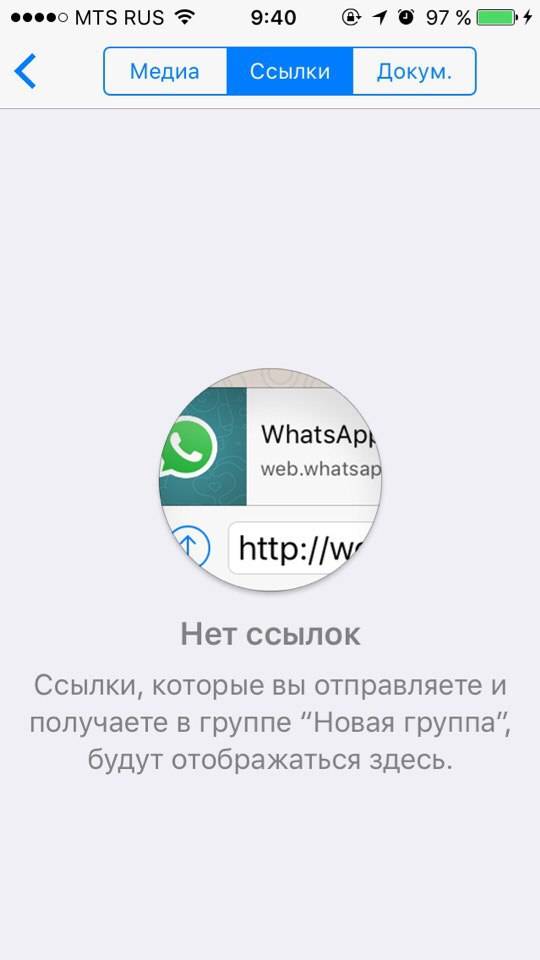
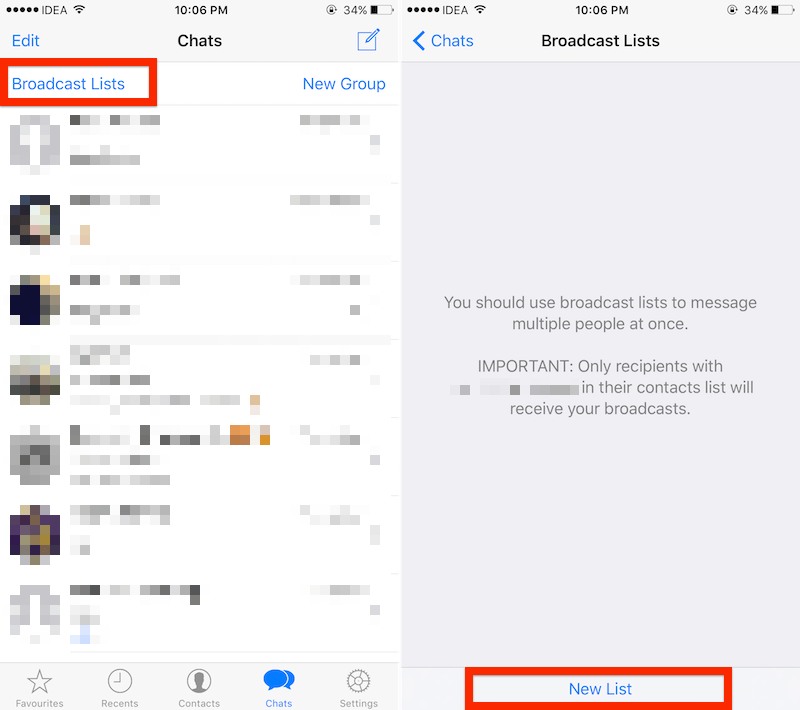
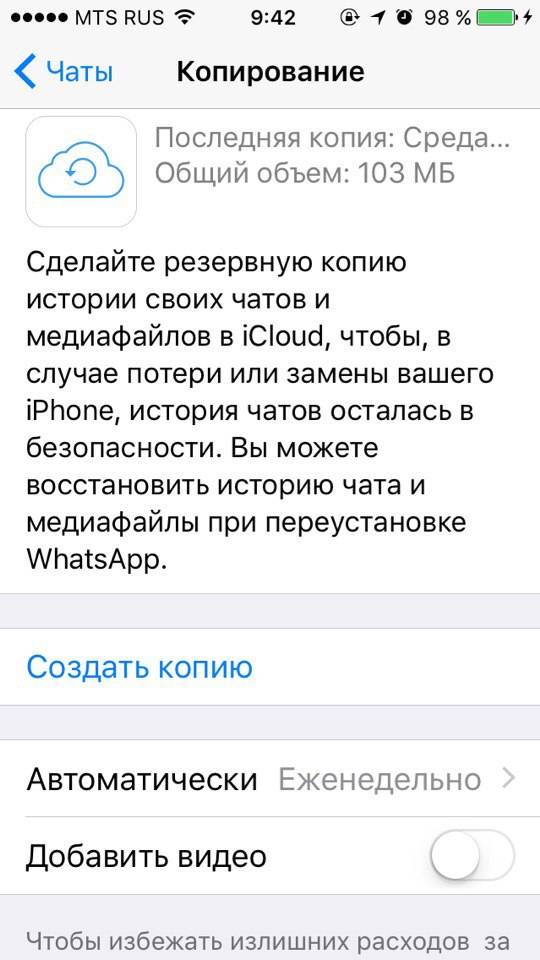
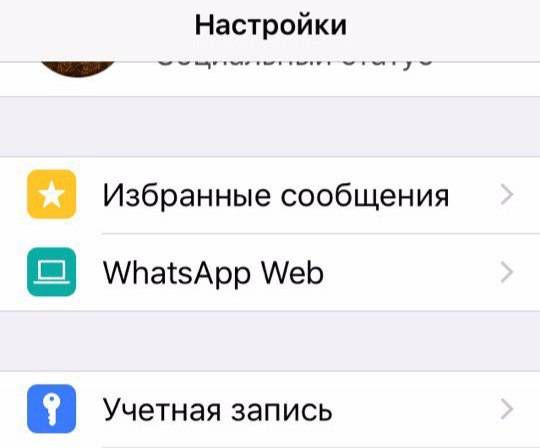
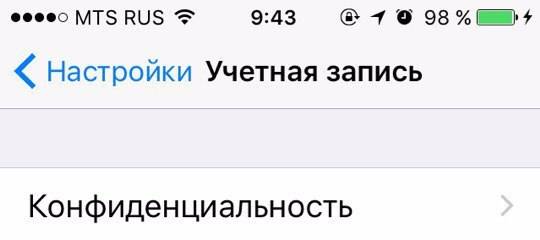
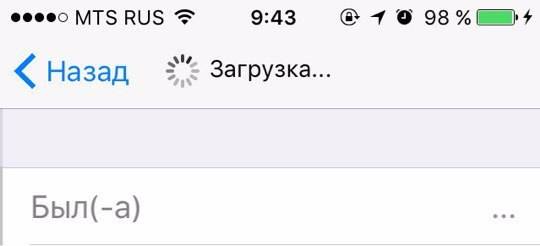
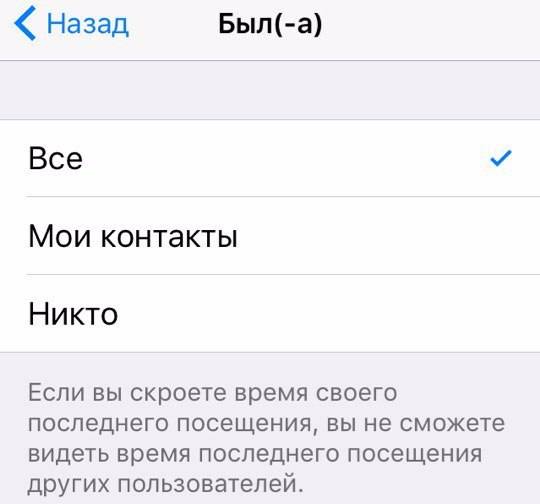


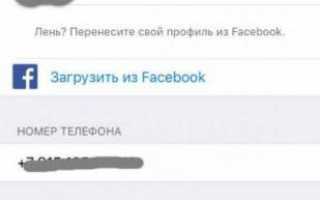

 Функция найти айфон поиск потерянного устройства
Функция найти айфон поиск потерянного устройства WhatsApp Business: создание и настройка бизнес-аккаунта — полное руководство
WhatsApp Business: создание и настройка бизнес-аккаунта — полное руководство Как определить модель вашего iPhone?
Как определить модель вашего iPhone? Обновлённый WhatsApp: фотофильтры, фронтальная вспышка и масштабирование
Обновлённый WhatsApp: фотофильтры, фронтальная вспышка и масштабирование